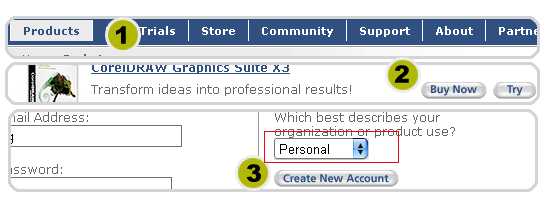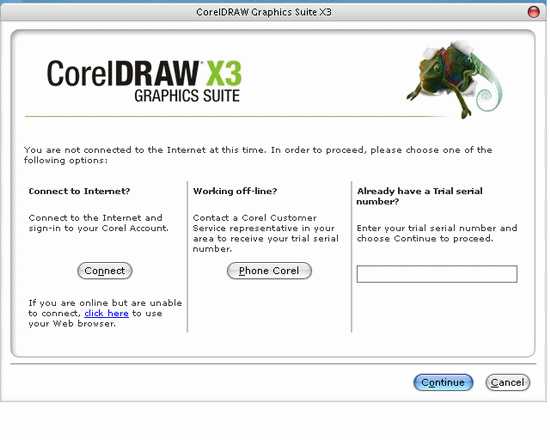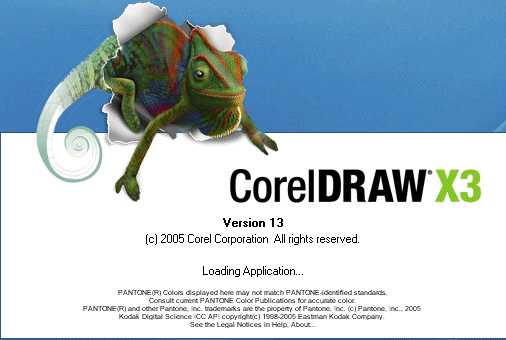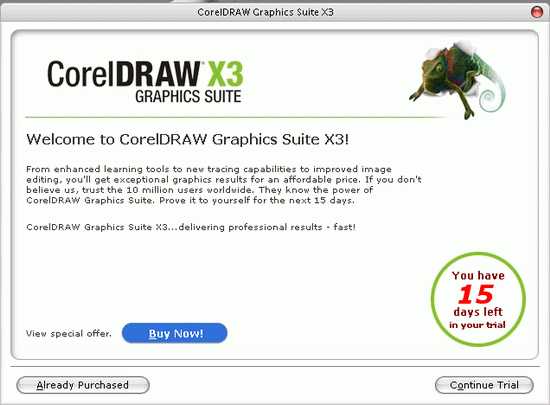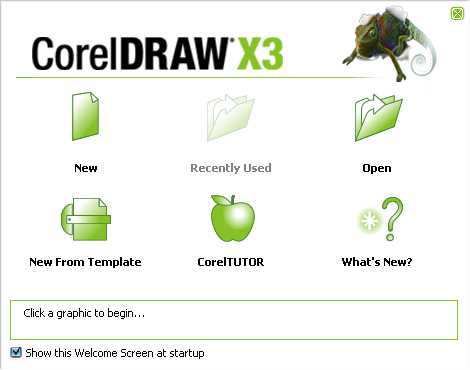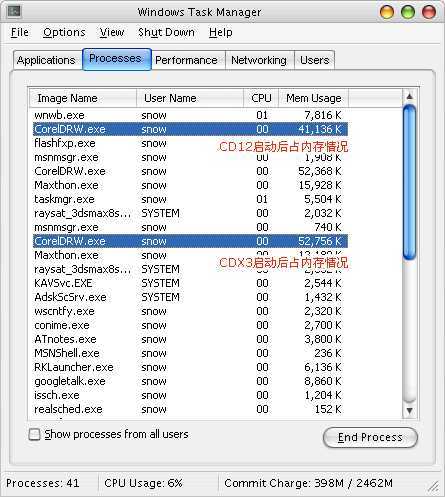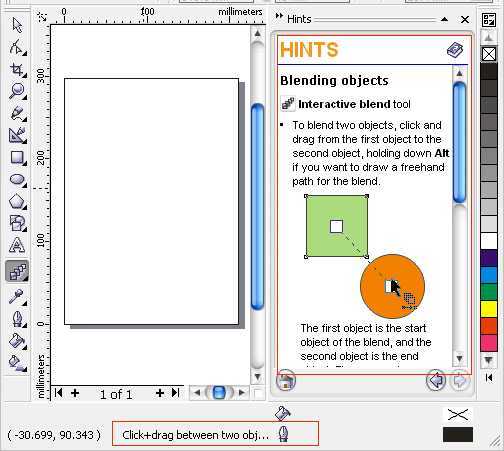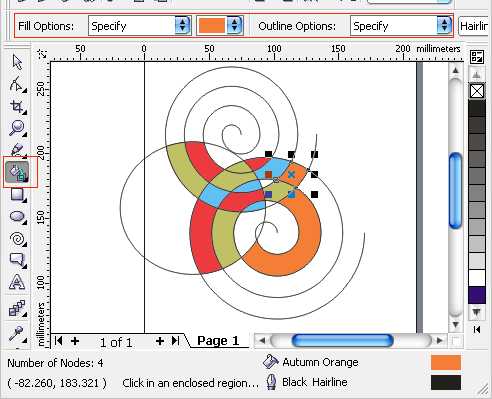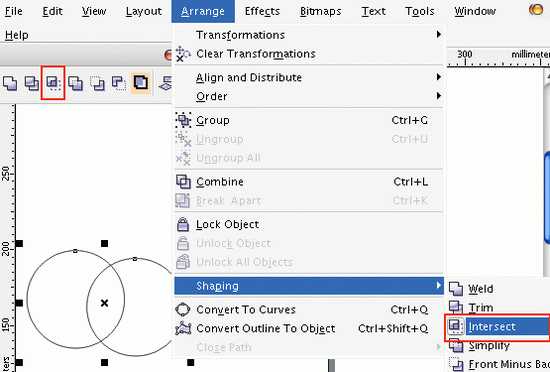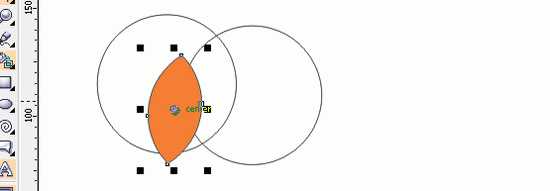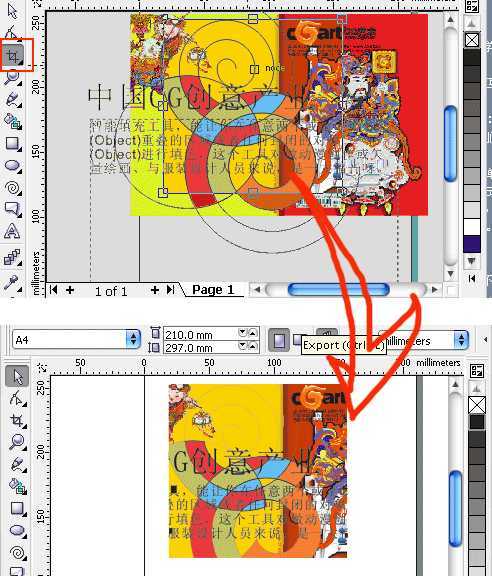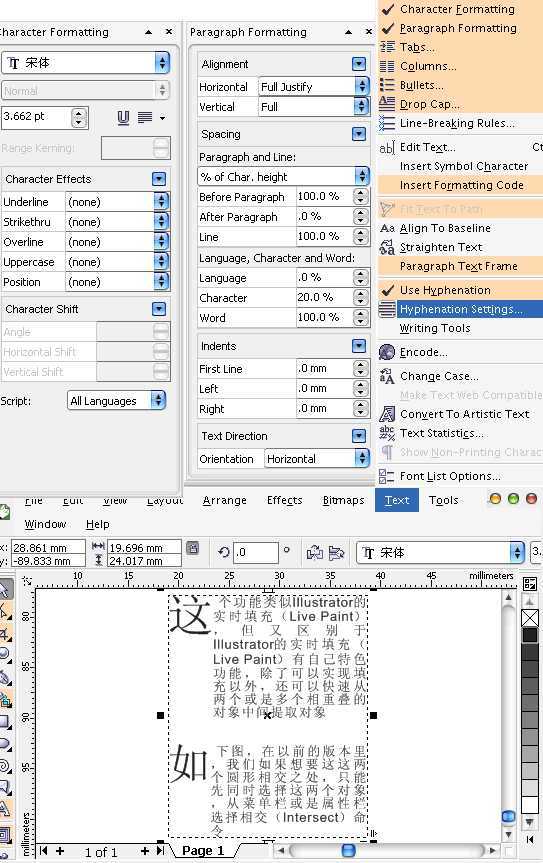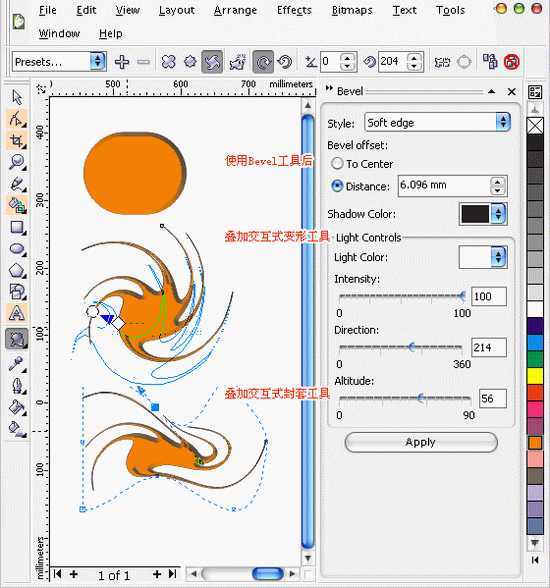corel公司于1月17日推出了最新图形软件设计包coreldraw graphics suite x3,由于春节期间忙于《cgart》杂志的设计制作,今天才装上coreldraw graphics suite x3的trial版,虽然只是trial版,也是按奈不住心中的喜悦,期待已久,有种久违的感觉。
好了,久言归正转,那么,让我们一起来看看,新版的x3,到底增加了什么新宝贝,有没有辜负我们长久的期待。
一、得到宝贝
如果您已经有了最新版的x3,请跟跳过这一段,如果你手上还没有x3,可以在下载
- 软件名称:
- coreldraw X3(coreldraw x3特别版) 简体中文免费版(附注册机+激活方法)
- 软件大小:
- 227.29MB
- 更新时间:
- 2016-03-30立即下载
或是登录http://www.corel.com,点击导航最右的边"products", 进入corol公司的产品list页面,
2、进入后,第一个就是coreldraw graphics suite x3,点击"try"按钮
3、再点击"create new account"进入注册页面,填好要求你填写的必填内容,直接点击submit,完成注册,注意邮箱必须正确,否收你收不到trial版下载地址与安装序列号
4、登录你刚才注册时填写的邮箱,按corel公司发给你的邮件内容里面的地址下载trial版,下载完毕后,再登录邮箱,corel公司会把trial序列号发到你的邮箱,一路点击完成安装二、与x3第一次亲密接触
x3启动画面是一只变异的青蛙,破纸而出(我看着像青蛙,或者是蟾蜍%26#61514;),估计是corel公司是寓意这次新版本相对以往的版本是一次大的变异,或者是一次大的提升与突破,下面这段是软文的描述:
它拥有超过40个新的属性和增强的特性,无论是专业的设计者还是小型商业企业的拥有者,这套组件适合任意等级的设计,,因为它提供了一个出众的整合性,速度和易于使用性,是无比的工业图像软件。coreldraw x3在与用户交互方面已经被设计到一个空前的高度。corel工作小组从工业中的各个领域接近用户,收集他们的反馈,花了很多天在他们旁边观看他们如何工作。结果最新的版本满足了用户的需要,比以前的版本更好。专业的图像设计师和商业用户将发现新的改进和特性在日复一日的生产中将有着生动的影响
我们别看广告,先看疗效,接着点击continue trial
欢迎画面除了icon颜色的变成了绿色之外,没有什么太大的变化,不过不要急,我想惊喜肯定是留在后面了:)下面我们点击new,新建一个空白文档,深入内部,识一下庐山真面
1、新的提示泊坞窗(hints)
进入x3以后,第一看到应该是新的提示泊坞窗(hints),ui界面没有变化
新的提示泊坞窗(hints)让学习起来更加容易,每当你选择一个工具的时候,就会有相对应的提示,会告诉你一些小技巧,无论是高手还是菜鸟,这个提示窗都会让你倍感亲切
2、新增智能填充工具(smart fill tool),能让你对任意两个或是多个对象(object)重叠的区域或者任何封闭的对象(object)进行填色,这个工具无论对做动漫创作或矢量绘画、服装设计人还是vi设计的工作者来说,是一大福音
这个功能类似illustrator的实时填充(live paint),但又区别于illustrator的实时填充(live paint)有自己特色功能,除了可以实现填充以外,还可以快速从两个或是多个相重叠的对象中间创建新对象,如下图,在以前的版本里,我们如果想要这这两个圆形相交之处,只能先同时选择这两个对象,从菜单栏或者属性栏选择相交(intersect)命令
但现在使用智能填充工具(smart fill tool)就可以非常方便把两个圆的相交之处创建为一个新的对象,同时也完成对对象的填充,即通过填充创建新对象(object)。如果做logo设计,这个功能太方便了。
3、新的裁切工具(crop tool)
这个截切工具非常实用,可以称之为power crop了:)。它可以对画面里的任意对象进行裁切,但不同于精确剪裁(powerclip),powetclip如果对多个对象对象进行剪裁,必须先群组(crtl+g,group),新的裁切工具可以对画面的混合对象进行一次性crop,如下图,这个画面里有边形,还有位图,段落文本与美工字
4、增强的轮廓图工具,使用起来更方便,用户能快速和方便的最优化目标的轮廓曲线。能够动态的减少轮廓图形的节点
5、文本适合路径功能更加人性化,更易于操作,可自由拖动文本与路偏移的距离,新增吸附与水平、垂直镜相的功能
6、文本功能增强:可以说对文本的处理,corel公司一直做的非常出色,这次新的版本 又增加了很多重要的改进,首字下沉的改进,增强的制表符与项目符号,使文本适合文本框,更容易的被用户选择、编辑和格式化。改进对齐控制、和分栏,特殊符号可以建立为连字符。用户能可视化的控制破折号、行间距、列破折号、列间距,1/4行间距,可选择的连字符,非打散的连字符,非打散的空格和栏、框架
7、倒角(bevel)工具试用(bevel在3dsmax里译作倒,在这里这样译不知道确切与否,等官方中文吧)
新增的倒角包含了两个类弄,一个是柔化边缘(soft edge),一个是浮雕(emboss),个人感觉功能还是很弱。有倒角偏移(bevel offset)、阴影色(shadow color)、灯光控制(light controls)三组参数可以调节。使用这个工具的前提,图形必填色,只有边框是无法使用此工具的,当图形使用bevel命令以后,还可以叠加使用交互式封套工具(interactive envelope)与交互式变形工具(interactive distortion)。不能叠加使用交互式阴影工具,透明工具等(我想这应该是不足之处吧,期待下个版本能有所改进)
教程结束,以上就是coreldraw最新版x3之试用手记实例教程,希望能对大家有所帮助!